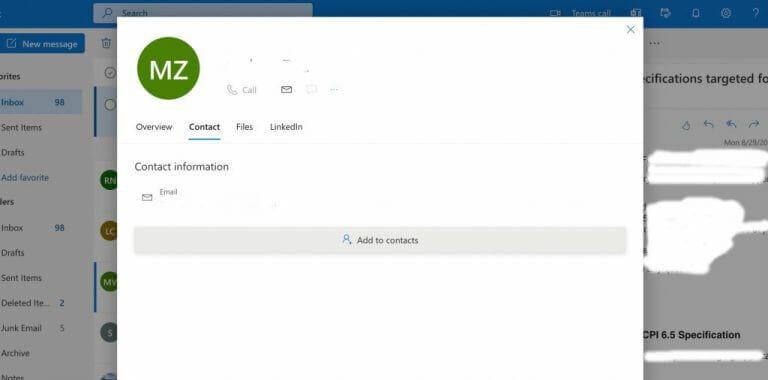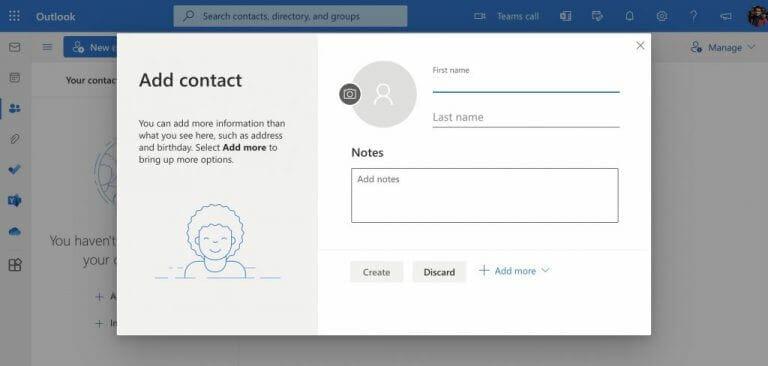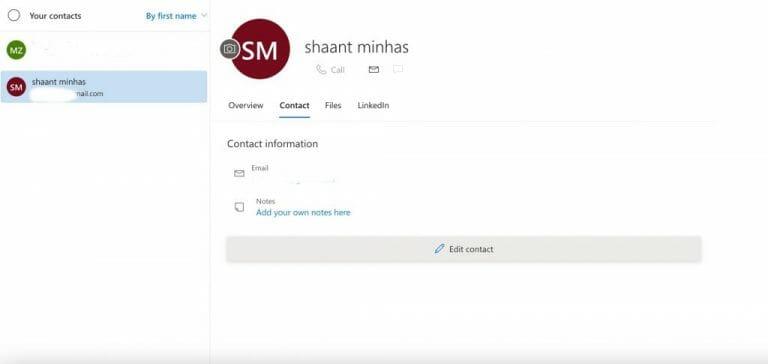- Hvordan legge til kontakter i Outlook
- En annen måte å legge til kontakter på Outlook
- For Outlook-appen
- Redigering av kontaktene
- Legge til kontakter på Outlook
Outlook er nummer én e-posttjeneste levert av Microsoft. Den tredje mest populære e-posttjenesten, Outlook kommer fullpakket med massevis av funksjoner. Det være seg å administrere kalenderne dine, opprette nye møter eller planlegge e-postene dine, Outlook kan hjelpe deg med å gjøre alt fra ett sted.
En annen slik funksjon er muligheten til å legge til kontakter i Outlook. Du kan legge til informasjon som navn, e-postadresse, telefonnummer, adresse osv. til disse kontaktene senere. La oss se på hvordan du kommer i gang.
Hvordan legge til kontakter i Outlook
Etter at du har lagt til kontaktene til Outlook-kontoen din, kan du ganske enkelt skrive inn navnet på kontakten, og Outlook vil autofylle e-posten for deg.
For å legge til en person som kontakt, gå til e-posten sendt av vedkommende og klikk på navnet deres på Til, Kopi, Blindkopi eller Fra linje. Gå til Ta kontakt med seksjon og velg Legg til i kontakter. I neste vindu legger du inn alle detaljer du vil fylle ut og klikker på Skape.
En annen måte å legge til kontakter på Outlook
Så det er en av måtene å legge til en kontakt på Outlook. Men det er ikke den eneste. Alternativt kan du legge til kontakter rett fra en egen seksjon – uten å komme inn i e-postene.
For å legge til kontaktene på en alternativ måte, velg Mennesker fra venstre side av hovedmenyen. Derfra velger du Legg til kontakt knapp.
Skriv inn informasjonen som fornavn, etternavn og eventuelle andre relevante notater du vil legge til. Hvis du klikker på Legg til mer, vil du se en rekke andre felt du kan fylle ut: e-postadresse, jobb, adresse og så videre. Faktisk kan du til og med legge inn et bilde for kontaktene dine.
Når du er ferdig med å legge til i feltene, klikker du bare på Skape.
For Outlook-appen
Metodene ovenfor gjelder kun på Outlook-nettet.Hvis du bruker Outlook-appen [Outlook 2013 og over], vil trinnene dine imidlertid være litt annerledes. Dette er hvordan:
På Outlook-appen klikker du på Mennesker alternativ fra nedre venstre hjørne. Derfra, under Hjem fanen i Bånd, Klikk på Ny kontakt alternativet i «Ny»-delen fra øverste venstre hjørne.
Du vil se et nytt vindu. Skriv inn kontaktdetaljene her og klikk videre Lagre og lukk alternativet for å lagre kontakten.
Redigering av kontaktene
Etter at du har lagt til kontaktene, kan du også redigere dem på et senere tidspunkt uansett grunn. Dette er hvordan:
Gå til Outlook-kontoen din Mennesker seksjon fra venstre hjørne. Derfra velger du kontakten du vil oppdatere og klikker på Redigereta kontakt med. I den nye dialogboksen kan du redigere all informasjonen du ønsker.
Legge til kontakter på Outlook
Hvis det er personer du samhandler med på daglig basis, kan det være en god idé å legge til kontaktene i Outlook-kontoen din. Ikke bare hjelper det deg med å sende e-post til flere kontakter rett fra ett enkelt sted, men det hjelper deg også å holde de viktige kontaktene dine samlet.
FAQ
Hvordan legger jeg til en e-postkonto i outlook 2016?
Legg til Outlook.com-e-postkontoen din raskt 1 Åpne Outlook og velg Fil > Legg til konto. Merk: Outlook 2007-brukere bør velge Verktøy > Kontoinnstillinger. … 2 For Outlook 2016, skriv inn e-postadressen din, og velg deretter Koble til. … 3 Hvis du blir bedt om det, skriv inn passordet ditt på nytt, og velg deretter OK og Fullfør for å begynne å bruke Outlook.
Hvordan redigerer jeg en LinkedIn-kontakt i outlook?
Rediger en kontakt Velg en kontakt. Høyreklikk på kontakten og velg Rediger kontakt. Gjør endringene du ønsker. Velg Lagre og lukk. Koble Microsoft 365-kontoen din til LinkedIn Når du kobler kontoen din til LinkedIn, tar du med nettverket av tilkoblinger rett inn i Outlook.
Hvordan legger jeg til kontakter i Outlook-e-posten min?
Etter at du har lagt til kontaktene til Outlook-kontoen din, kan du ganske enkelt skrive inn navnet på kontakten, og Outlook vil autofylle e-posten for deg. For å legge til en person som kontakt, gå til e-posten sendt av vedkommende og klikk på navnet deres på Til-, Kopi-, Blindkopi- eller Fra-linjen. Gå til Kontakt-delen og velg Legg til i kontakter.
Hvordan importerer jeg kontakter fra Windows Live Mail?
Nedenfor er trinnene for hvordan du kan importere kontaktene dine: 1. Åpne Windows Live Mail. 2. Velg Kontakter og gå til Eksporter. 3. Velg kommaseparerte verdier (.CSV) og lagre filen.
Hvordan administrerer jeg kontakter i outlook?
I tillegg til e-postinnboksen og kalenderen din, lar Outlook deg også administrere kontakter for å sikre at informasjon om personene du trenger å holde kontakten med alltid er oppdatert. Velg Personer. Velg Ny kontakt. Legg til detaljer. Velg Detaljer for å legge til mer informasjon. Velg Lagre og lukk. Velg en kontakt. Høyreklikk på kontakten og velg Rediger kontakt.
Hvordan legger jeg til noen i kontaktene mine i outlook?
Gå til Mail i Outlook.com. Åpne en e-postmelding i leseruten, og velg deretter navnet på avsenderen eller mottakeren du vil legge til i kontaktene dine. Velg > Legg til i kontakter på profilkortet som åpnes. Merk: Kontakten lagres automatisk i standardmappen Kontakter på Personer-siden.
Hvordan lager jeg en kontaktliste i outlook?
Opprett nye kontakter fra bunnen av, eller legg til noen som en kontakt fra en e-postmelding. Du kan også opprette en kontaktliste for å sende e-post til en gruppe personer. For å gå til Personer-siden, logg på Outlook.com og velg nederst til venstre på siden.
Hvordan importerer jeg kontakter fra managemenu til Windows 10?
Logg deretter på people.live.com med samme Microsoft-konto som du har konfigurert i Mail på Windows 10 og bruk Importer kontakter-funksjonen på Administrer-menyen for å importere CSV-en du nettopp har lagret. Når de er importert, vil de til slutt sildre ned til People and Mail i Windows 10.
Hvordan eksporterer jeg kontakter i Windows Live Mail?
For å eksportere kontakter i Windows Live Mail: Åpne Windows Live Mail. Trykk Ctrl + 3. Klikk på Eksporter på båndverktøylinjen. Velg kommadelte verdier (.CSV). Skriv inn et filnavn i boksen som vises, og klikk deretter på Bla gjennom… Velg ønsket plassering og klikk deretter på Lagre. Klikk Neste.
Hvordan eksportere e-poster fra Outlook til Microsoft Exchange?
Åpne Outlook og Windows Live Mail på brukernes skrivebord 2. I Windows Live Mail-vinduet klikker du på Fil-knappen og velger «Eksporter» og deretter «E-postmeldinger». 3. Velg «Microsoft Exchange» som format, og klikk deretter på «Neste».
Hvordan importerer jeg kontakter i People-appen på Windows 10?
Det er ingen mulighet i People-appen på Windows 10 for å importere kontakter, dette må gjøres ved hjelp av nettlesergrensesnittet. Bruker du en Microsoft-konto for dine kontakter, i outlook.com viser den muligheten til å importere kontakter fra en .csv-fil etter å ha valgt People and the Manage.
Hvordan setter jeg opp min Microsoft 365-e-postkonto?
Slik laster du ned .) Velg Fil, og velg deretter + Legg til konto. Hvis du ikke har åpnet Outlook før, vil du se en velkomstskjerm. Skriv inn Microsoft 365-e-postadressen din og velg Koble til. Skriv inn ditt Microsoft 365-passord og velg Logg på. Hvis du blir spurt, velger du om du vil bruke denne kontoen overalt på enheten din.
Hvordan setter jeg opp e-post på Windows 10?
Slik setter du det opp. I Windows 10, gå til Innstillinger > Kontoer > E-post og kontoer. La oss si at du vil legge til en e-postkonto slik at du enkelt kan få tilgang til meldinger sendt til den kontoen. Vi bruker Yahoo som testperson. Klikk på Legg til en konto og velg e-posttjenesten du vil legge til.
Hvordan legger jeg til min Microsoft 365-e-post i Outlook 2016?
Legg til Microsoft 365-e-posten din i Outlook 2016 (eller nyere) for Windows-PC. Deretter kan du sende og motta forretnings-e-poster. Denne videoen er en del av How-To-serien for å sette opp e-post. Åpne Outlook.(Har du ikke appen? Slik laster du den ned .) Velg Fil, og velg deretter + Legg til konto.
Hvordan legger jeg til en e-postkonto i Outlook?
Dette kan gjøres ved å klikke på logoen nederst i høyre hjørne og på tastaturet skriv outlook, og velg deretter Outlook fra søkeresultatene. Trinn 2: Klikk på Fil øverst til venstre i Outlook. Trinn 3: Filmenyen / Kontoinformasjon-panelet åpnes. På dette panelet klikker du på Legg til konto.